LINEアルバムに写真が追加できない原因と対処法を徹底解説|初心者向け
「LINEアルバムに写真が追加できない」「アップロードが止まる」そんなトラブルに困ったことはありませんか?LINEアルバムは、友人や家族との思い出を共有する人気機能ですが、通信や設定のわずかな不具合で、突然追加できなくなることがあります。この記事では、LINEアルバムに写真を追加できない原因と確実な対処法8選をわかりやすく紹介します。
Part1.LINEアルバム機能について
LINEのアルバム機能を使うと、友だちやグループ内で簡単に写真を整理・共有することができます。旅行やイベントの思い出をまとめたり、家族との写真を共有したりするのに便利な機能です。ここでは、LINEアルバムの作り方と仕様について説明します。
1.1 iPhoneでのLINEアルバムの作り方は?
LINEでは、トークごとにアルバムを作成して写真をまとめることができます。手順はとても簡単で以下の通りになります。
Step1: トーク画面を開きます。
Step2: 右上の「≡」→「アルバム」をタップします。
Step3: 「アルバム」→ 「+」もしくは「新しいアルバムを作成」をタップします。
Step4: 写真を選択してタイトルを入力し「作成」をタップします。
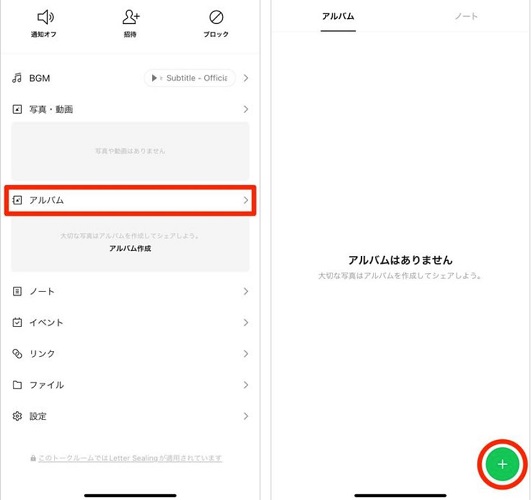
アルバムを作成すると、同じトークのメンバー全員が写真を共有できます。
1.2 LINEアルバム仕様上の制限・上限
アルバム機能には、作成数や写真枚数などの制限があります。利用する前に、これらの仕様を把握しておくとスムーズです。
- 1トークルームにつきアルバム最大100個
- 1アルバムあたり最大1,000枚の写真
- 1回で追加できるのは最大300枚まで
- 動画は追加不可(写真のみ対応)
これらの制限を超えると、写真が追加できなくなることがあります。
Part2.LINEアルバムに写真が追加できない原因
では、なぜLINEアルバムに写真を追加できない問題が起こるのでしょうか?原因は主に8つあります。それぞれの特徴と対処のヒントを詳しく見ていきましょう。
原因1:通信環境の不具合・不安定さ
アルバムへの写真追加には安定したネット接続が不可欠です。Wi-Fiが途切れたり、モバイルデータの電波が弱いと、アップロードが途中で止まったり、「追加できません」と表示されることがあります。特に公共Wi-Fiや地下鉄内などは不安定になりやすい点に注意しましょう。
原因2:LINE アプリのバージョンが古い・アプリの不具合
古いバージョンのLINEでは、最新OSとの互換性が崩れ、アルバム機能に不具合が出る場合があります。また、アプリが長時間起動されたままだとキャッシュが蓄積し、動作が重くなることも。アプリの再起動やアップデートで改善されるケースが多いです。
原因3:スマホ端末のストレージ不足・メモリ問題
iPhoneやAndroidの空き容量が少ないと、画像の一時保存や圧縮処理ができず、アップロードに失敗します。「ストレージがいっぱい」表示が出ている場合は、不要なアプリ・動画を削除してから再度試しましょう。
原因4:アクセス権限(写真・ストレージへのアクセス許可)がオフになっている
LINEがカメラロールの写真にアクセスできない状態だと、追加操作自体ができません。特に、初回インストール時に「写真へのアクセスを許可しない」を選んでいると、この制限に引っかかることがあります。
原因5:アルバム・写真枚数の上限を超えている
LINEにはアルバム数・写真枚数の制限があり、上限を超えると追加できないだけでなく、LINEアルバムを作成できない場合もあります。
原因6:相手をブロックしている
トーク相手をブロックしている場合、そのトークルームでの共有・アルバム操作に制限がかかります。ブロック状態では新しい写真追加が無効になることもあるため、一度設定を確認してみましょう。
原因7:LINEアルバム一時的なエラー
サーバー側の一時的な障害や、アプリのバグなどの一時的なエラーによりLINEアルバムに写真を追加できない こともあります。
原因8:動画を追加しようとしている(追加できない仕様)
LINEアルバムは静止画専用機能です。動画ファイルは追加できないため、動画をアップロードしたい場合は「トークに直接送信」または「Keep機能」を利用する必要があります。
Part3.LINEアルバムに写真が追加できない時の対処法8選
ここからは、実際にラインアルバムに写真を追加できない問題を解決するための対処法を紹介します。「何から試せばいいかわからない」という方は、上から順に試すのがおすすめです。
対処法1:通信環境の改善
まずは通信を安定させることが最優先になります。
- Wi-Fiを一度オフ→オンに切り替える
- モバイルデータ通信に変更してみる
- ルーターを再起動する
- 電波が弱い場所ではなく、通信の安定した場所で再試行
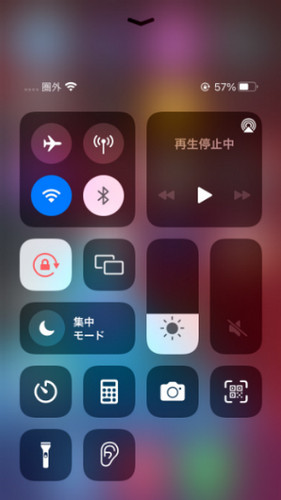
安定した回線で再度アップロードを行うと成功するケースが多いです。
対処法2:LINE アプリを最新版に更新/再起動
アプリの不具合による問題は、アップデートで解消することが多いです。
Step1: App Storeを開きます。
Step2: プロフィールアイコンをタップします。
Step3: 「LINE」を探し、「アップデート」の文字をタップします。
Step4: アップデート後、LINEを再起動して写真が追加できるか確認します。

最新版ではアルバム関連のバグが修正されていることがあります。
対処法3:スマホのストレージ空き容量を確保
ストレージが不足していると写真が正常にアップロードできません。
- 「設定」→「一般」→「iPhoneストレージ」を開きます。
- 不要なアプリ・動画を削除します。
- 最低1GB以上の空き容量を確保できるまで整理します。
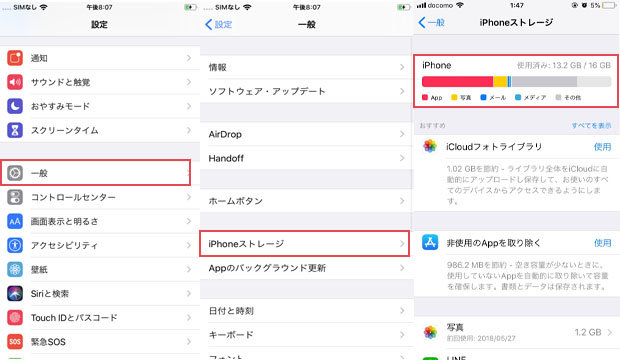
対処法4:アクセス権限(写真・ストレージ)の許可設定を見直す
バックアップ先のiCloudに空き容量がないと、処理が途中で止まります。不要なデータを整理してスペースを確保しましょう。
Step1: 「設定」→「LINE」を開きます。
Step2: 「写真」をタップします。
Step3: 許可設定が「なし」や「制限付きアクセス」になっている場合は「フルアクセスを許可」に変更します。
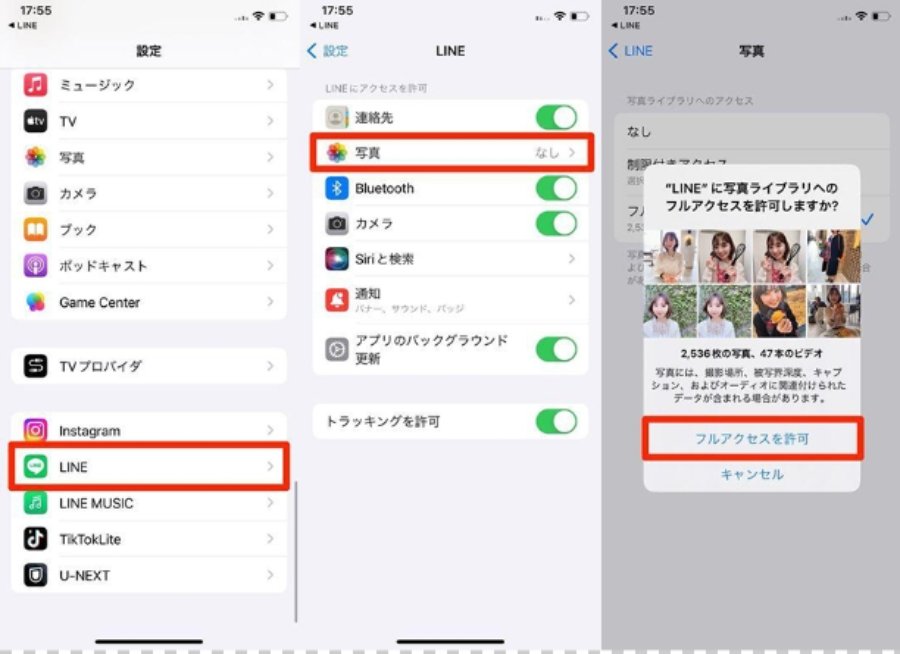
対処法5:アルバムや写真を整理して上限を回避
古いアルバムを削除し、新しいアルバムに写真をまとめると解決します。定期的に整理することで、上限トラブルを防ぐことができます。
対処法6:LINEアルバムキャッシュ削除
LINEアルバムのキャッシュが溜まりすぎると、写真の読み込みやアップロードが遅くなります。
Step1: LINEアプリを開きます。
Step2: 「設定」→「その他」→「アルバムのキャッシュをリセット」を選択します。
Step3: 「リセット」を選ぶとアルバムのキャッシュが削除されます。
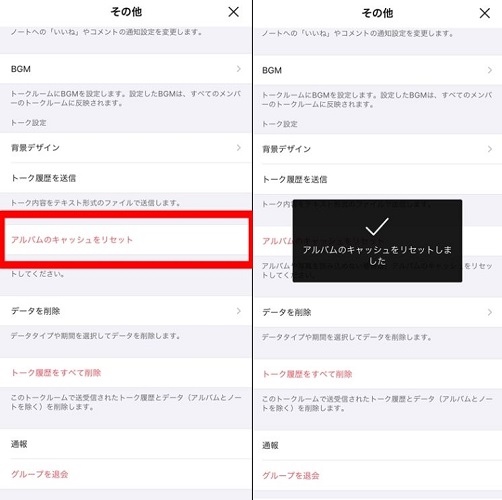
対処法7:LINEアルバム一時的なエラーの場合、時間をおいて再試行
サーバーエラーや通信混雑時は、しばらく時間をおくのが効果的です。特に夜間や休日はLINE利用者が多いため、朝方など通信が安定する時間帯を狙うと成功しやすいです。
番外編:トークやアルバムを簡単バックアップできる便利ツール:iCareFone for LINE
LINEのアルバムトラブルを根本から防ぐには、定期的なバックアップが不可欠です。ここでおすすめなのが、、iCareFone for LINEです。iCareFone for LINEは思い出の写真やトーク履歴をしっかり守ってくれる心強いツールです。以下では、その主な特徴をご紹介します。
- LINEのトーク履歴、アルバム、画像、動画をワンクリックでPCに保存可能。初心者でも簡単に操作できます。
- iPhone⇄Android間のデータ転送にも対応しており、機種変更時もスムーズに移行できます。
- バックアップ速度が非常に高速で、さらにデータ破損のリスクがほぼゼロ。安全性にも優れています。
- iCloud容量を消費しないため、ストレージ不足を気にせず安心して利用できます。
-
iOSデバイスをパソコンに接続し、左側の「バックアップ」を選択します。次に、「今すぐバックアップ」をクリックします。

-
ソフトウェアがすぐにバックアッププロセスを開始しますので、iPhoneが安定して接続されていることを確認し、接続を切らないように注意してください。

この画面が表示されれば、ダウンロードが完了したことを意味します。今すぐパソコンでLINEのダウンロードファイルを確認できます。

Part5.LINEアルバムによくある質問
質問1:ラインのアルバムが作れなくなった原因は?
LINEのアルバムが作れなくなった場合、主な原因は次のようなものが考えられます。
- Wi-Fiやモバイルデータ通信が不安定だと、アルバムの作成が途中で失敗することがあります。
- アプリのバージョンが古い場合、正常にアルバム機能が動作しないことがあります。最新バージョンにアップデートしてみましょう。
- iPhoneやAndroid本体の空き容量が少ないと、画像データを追加・保存できないことがあります。
- 特定のグループやトークでアルバム機能に不具合が出る場合があります。一度トークを閉じて再度開くか、他のトークで試してみてください。
- 一時的にLINEのサーバーで障害が発生しているケースもあります。その場合は時間を置いて再試行するしかありません。
質問2:LINEのアルバムの追加上限はいくつですか?
LINEのアルバムの追加上限は、以下の通りです
- 1つのトークルームにつき最大100個のアルバムを作成できます。
- 1つのアルバムに追加できる写真は最大1,000枚です。
- 動画はアルバムに追加できません(※動画はノート機能で共有可能)。
アルバムの上限に達すると、新しいアルバムを作成できなくなります。その場合は、不要なアルバムを削除するか、別のトークルームで作成してください。
まとめ
LINEアルバムに写真を追加できないときは、通信・設定・容量・アプリのいずれかに原因があります。紹介した8つの対処法を順に試せば、ほとんどのケースで解決可能です。そして、もし今後に備えてLINEデータをしっかり保護したいなら、大切な思い出を、安全・確実に守るiCareFone for LINEを活用するのがおすすめです、ぜひ試してみてください。
- 無料でLINEデータをPCにバックアップして、バックアップファイルをプレビュー可能
- AndroidとiOSの間、iOS同士の間、Android同士の間で簡単にLINEトークを転送
- LINEデータをパソコンに保存して、ストレージの容量を解放
- LINEのトーク履歴、LINE写真、LINEスタンプなどのデータをバックアップから選択して、iPhoneに復元
- 最新のiOS 26とiPhone17及びほとんどのAndroidに適用
LINEアルバムに写真が追加できない原因と対処法を徹底解説|初心者向け
最終更新日2025-10-16 / カテゴリLINE豆知識





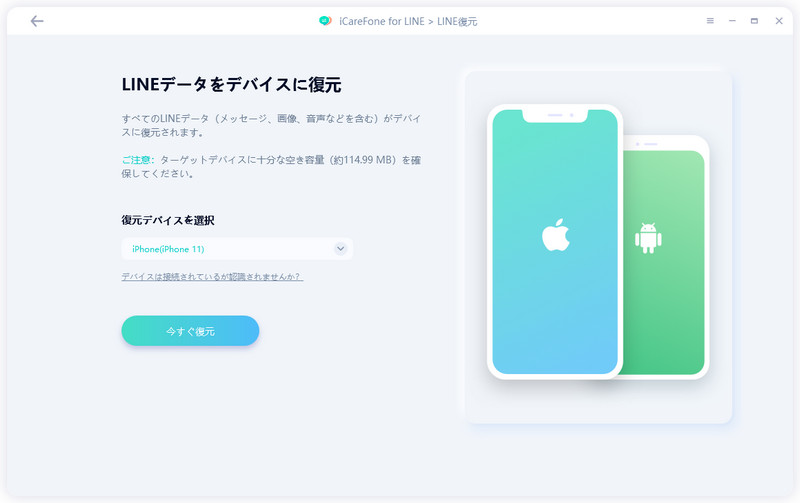
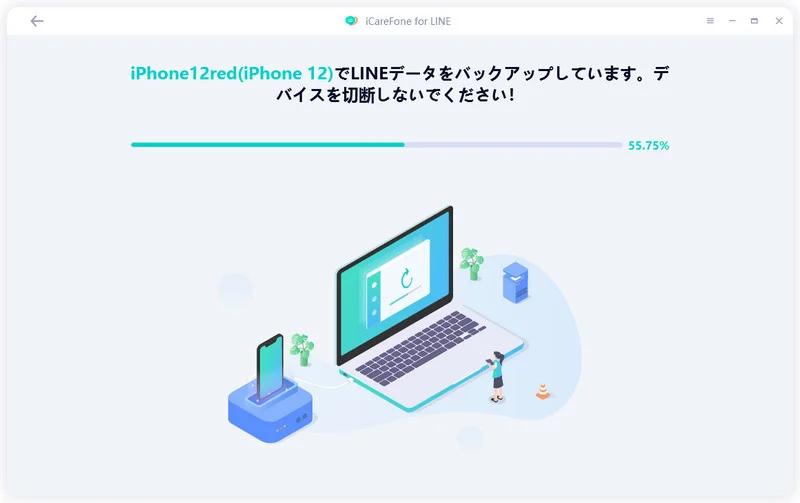
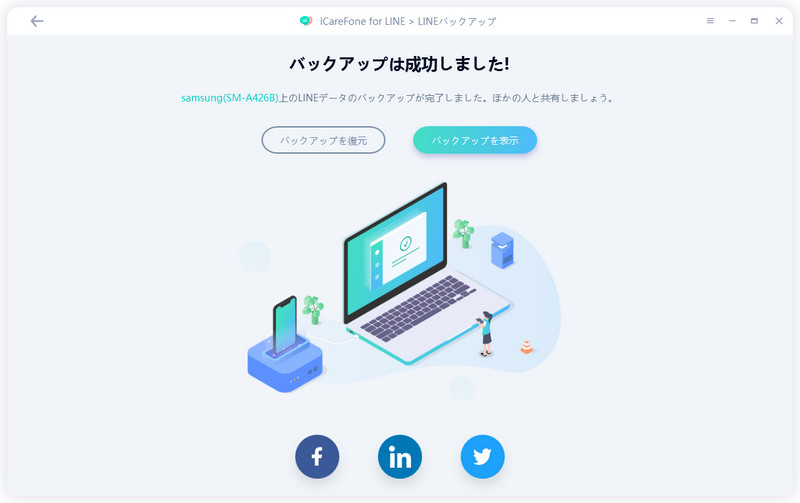



(0 票、平均: 5.0 out of 5 )
(クリックしてこの記事へコメント)